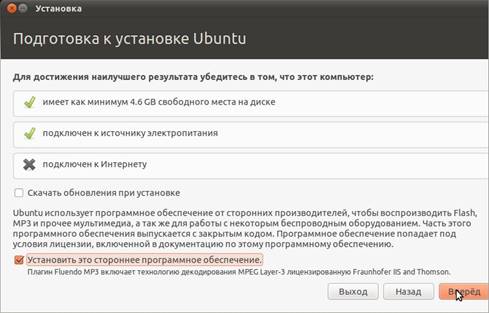Тема данной лабораторной работы “ Ubuntu Linux.
Цели: в данной лабораторной работе следует произвести и описать установку ОС Ubuntu в текстовом и графическом режиме. Описать особенности разбиения жесткого диска. Установка дополнительного программного обеспечения.
Установка Ubuntu Linux в графическом режиме
Особенности изменения параметров BIOS перед установкой ОС
Перед тем как устанавливать ОС нужно определиться с какого типа носителя будет проводиться установка, DVD, флешка после этого установить приоритет загрузки.
Действия при установке ОС
Вставляем DVD/CD диск в привод, загружаемся и выбираем русский язык. После выбора языка, должно появиться главное меню диска

· Запустить Ubuntu без установки — эта строка запустит операционную систему в режиме Live-CD.
· Данный режим позволяет ознакомиться с основными настройками и параметрами операционной системы Ubuntu Linux без установки на свой компьютер.
· Установить Ubuntu — сразу приступить к установке в графическом режиме
· Установить Ubuntu в текстовом режиме — тоже самое, что и вторая строка, но без графики.
· Проверить CD на наличие ошибок — думаю, здесь тоже всё понятно.
· Проверить память — проверка вашей ОЗУ.
· Загрузиться с первого жёсткого диска — загрузит компьютер с вашего винчестера.
· Восстановить систему — позволяет восстанавливать отдельные повреждённые файлы (зачастую требуется для восстановления загрузчика Linux, после переустановки Windows при существующей на другом диске Ubuntu, но об этом позже).
Настоятельно рекомендую перед установкой выбрать пункт: «Проверить CD на наличие ошибок»! Это удостоверит вас в целостности данных на диске
Если вы видите надпись «no errors found» – это означает, что ошибок не найдено и можно устанавливать систему с данного CD/DVD, при этом, лишних проблем возникнуть не должно.
После проверки диска с Ubuntu и последующей перезагрузки компьютера, снова попадаем
в главное меню диска.
Выбираем первою строку: «Установить Ubuntu».
Первое окно, предлагает нам выбрать язык, последующей установки программы.
Выбираем «Русский» и нажимаем «Вперёд».

Далее, Мастер установки проверит наш жёсткий диск на соответствие некоторым требованиям системы, а так же предложит, сразу во время установки (при условии доступности сетевого подключения), скачать последние обновления системы или установить кодеки для декодирования MP3, устанавливаем нужную нам «галочку».
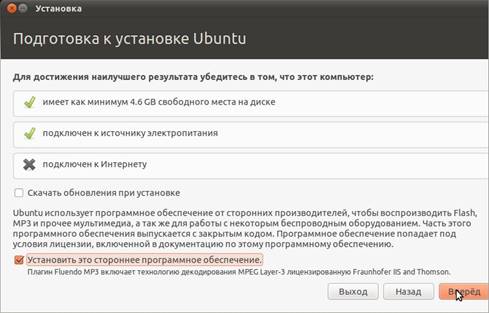
На следующем этапе решаем как будет использоваться дисковое пространство нашего жёсткого диска.
Допустим, если вы ставите Ubuntu на старенький ненужный винчестер, то можно и осуществить разбивку диска автоматически! Но нужно учесть, что при таком распределении места потеряется вся старая информация с данного диска и создадутся новые разделы.
Данный метод неудобен тем, что нельзя вмешаться в процесс.
По этому лучше выбрать: «Указать разделы вручную»

При ручном делении жёсткого диска, можно самостоятельно задать разделы и их размеры. А при наличии нескольких операционных систем, на одном жёстком диске, можно установить Ubuntu не затрагивая нужных файлов и других разделов.
Выделяем мышкой нужный нам носитель (ведь может быть несколько винчестеров) и нажимаем «Новая таблица разделов».

Далее мы видим предупреждение о том, что будет произведено «разбиение» жёсткого диска,
после которого будет недоступна вся старая информация данного диска
(проверьте ещё раз, на том ли диске, вы создаёте новую таблицу разделов!).
Если всё верно, нажимаем «Продолжить».
Как видно ниже, создалась новая пустая таблица разделов.

Выделяем своё свободное место и нажимаем «Добавить» раздел.

Для начала создадим раздел подкачки.
Данный раздел должен быть первичным и иметь начальное местоположение.
Размеры раздела подкачки выбираются из следующего критерия:
«Данный раздел должен быть в 1,5 раза больше объёма оперативной памяти!», а следовательно, если объём вашей ОЗУ составляет 1Гб (или 1024Мб), то объём файла подкачки-составит=>(1024 + 1024/2) и будет равным 1536Мб.
Выставляем параметры как показано выше и нажимаем «OK».
Раздел подкачки создан.
Затем снова нажимаем «Добавить» и создадим следующий раздел. Здесь мы создаём так называем «корень установки». Корень так же должен являться первичным разделом и иметь начальное местоположение.
Файловую систему для данного раздела выбираем «RaiserFS», а так же прописываем
точку монтирования «/» (без кавычек).
Проверяем параметры создаваемого раздела и нажимаем «OK».
Так же создадим последний раздел для наших файлов.
(альтернатива дискам D, E и др. в Windows) Данный раздел так же будет первичным и располагаться в начале.
Размером на всё оставшееся место.
Файловую систему для данного раздела выбираем «Ext4», а так же прописываем
точку монтирования «/home» (без кавычек).
Проверяем параметры создаваемого раздела и нажимаем «OK».

Так же можно выделить около 150Мб под загрузочный сектор,
точка монтирования будет /boot, или под логи,так они всегда будут доступны, точка монтирования /var.
· Далее проверяем раскладку клавиатуры (по умолчанию alt+shift)
· Создаём пользователя и назначаем пароль.
· Далее появится окно установки